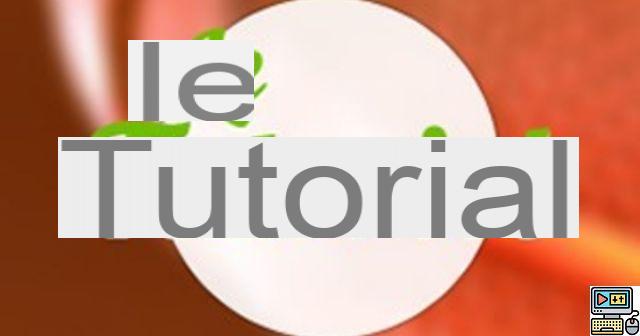 Comentarista (9)
Comentarista (9)
Após sua aparição no Windows Phone, a Microsoft integrou seu assistente de voz Cortana em seu novo sistema operacional Windows 10. Desde que você se dê ao trabalho de domá-lo e configurá-lo bem, essa nova ferramenta pode ser muito eficaz. Apresentação...
Controlar seu smartphone ou computador por voz tornou-se possível, mas, em última análise, apenas uma pequena minoria de usuários aproveita essa possibilidade. E, no entanto, é claro que o enorme progresso feito em particular pela Microsoft com a Cortana. Desenvolvido com os mais recentes avanços em Deep Learning (deep machine learning), o assistente virtual alcança proezas em termos de compreensão da linguagem natural. Concretamente, não há necessidade de usar um vocabulário pré-definido, você pode "falar" com ele como um amigo e pedir-lhe, por exemplo, para abrir um aplicativo, fazer uma pesquisa na Web, adicionar um compromisso, etc. Mesmo que seja um pouco estranho falar com o seu computador, você se acostuma com esse novo conforto muito rapidamente.
Ativar Cortana
A Cortana é acionada quando se acessa pela primeira vez a caixa de pesquisa ao lado do botão Iniciar. Clique no ícone da lupa na área de pesquisa e depois na pequena roda dentada. Em "Configurações", ative a Cortana através do botão alternar. Selecione o botão "Usar Cortana" e "Aceito" na próxima janela para validar as regras de privacidade. O assistente de voz já está disponível: o ícone da pequena lupa na barra de tarefas é substituído pelo da Cortana em forma de círculo e o ícone de um pequeno microfone aparece à direita do campo de pesquisa. Observe que é necessário um microfone para poder usar o assistente em um laptop ou computador de mesa. Se ainda não o fez, também deve abrir ou criar uma conta Microsoft gratuita (Live, Hotmail, Outlook, etc.) para configurar a Cortana.
“Ei Cortana”: o que você pode fazer por mim?
Alguns minutos são suficientes para configurar o assistente de voz. Acesse o menu do programa e clique no ícone logo abaixo do da casinha, ou digite “configurações de voz” na caixa de pesquisa. Você chega à seção chamada “Notebook”, que ajuda a melhorar a relevância da Cortana. Clique em "Sobre mim" para indicar seu nome e seus lugares favoritos (casa, trabalho...). A entrada “Configurações” permite ativar ou desativar o assistente de voz a qualquer momento por meio de um interruptor. O segundo interruptor logo abaixo é usado para ativar/desativar o acionamento da Cortana dizendo "Hey Cortana". Este modo de escuta muito prático oferece a possibilidade de interagir com o computador sem ter que usar o teclado ou o mouse. Uma vez ativado, clique no botão "Aprender minha voz" que aparece no menu para familiarizar o assistente com sua voz. Ele então pede que você repita seis frases consecutivamente em voz alta. Quando terminar, basta dizer "Hey Cortana" e falar seu comando para que ele seja executado.
Como esse modo funciona constantemente em segundo plano para ouvir suas possíveis solicitações, pode afetar a autonomia de um laptop. Nesse caso, é melhor não ativá-lo e preferir o modo manual para usá-lo clicando no ícone do microfone à direita do campo de pesquisa.
Configure suas preferências
Como qualquer bom assistente, a Cortana precisa conhecê-lo melhor para melhor atendê-lo. Clique no ícone com as três linhas horizontais para acessar as seções principais e selecione "Caderno". Na parte inferior do menu, ele oferece 7 categorias de interesses: Notícias, Comida e Bebida, Dicas Cortana, Filmes e TV, Finanças, Clima, Reuniões e Lembretes, Locomoção e Esportes. Ao clicar em Notícias, por exemplo, você tem a opção de desativar esta categoria, ou especificar quais tipos de notícias lhe interessam para que sejam exibidas automaticamente quando você solicitar. Cada categoria tem opções diferentes para personalizar o fluxo de informações entregues pela Cortana.
Usar lembretes
A Cortana também pode enviar lembretes que ela exibe na área de trabalho. É possível configurar um lembrete clicando no ícone da lâmpada na parte esquerda do menu, depois no sinal "+" no canto inferior direito da janela que aparece. Indique o motivo da chamada de volta, depois escolha a pessoa, local ou hora e clique no botão "Chamar de volta". Também é possível criar lembretes dizendo-os em voz alta, como: “lembrar você de ligar para a garagem amanhã às 16h”. Criar um lembrete oralmente nem sempre funciona muito bem e, às vezes, são necessárias algumas tentativas antes de funcionar. Tente manter as frases simples e concisas. Uma vez salvo, o lembrete aparece na forma de um pop-up no canto inferior direito da tela, 5 minutos antes do horário indicado.
O que você pode perguntar a Cortana?
Uma vez configurada, a Cortana pode pesquisar na web, iniciar um aplicativo, salvar um compromisso no calendário, calcular uma rota e muito mais. Se a consulta diz respeito a uma das categorias listadas acima (Notícias, Comida e bebida, etc.), o resultado é exibido na janela do assistente. Digamos por exemplo: "Quanto são 50 euros em dólares" para que ele realize e exiba a conversão automaticamente. Para outras consultas, a Cortana inicia o navegador da Web salvo padrão e exibe a lista de resultados. O assistente também é muito eficaz para salvar compromissos no calendário. Basta dizer a ele "Adicione uma consulta médica ao meu calendário para amanhã às 14h." e pronto.
Ao clicar no ícone de ponto de interrogação à esquerda do menu da Cortana, você pode ver vários exemplos do que pode perguntar a ela. Assim como a Siri da Apple, a Cortana também pode responder diretamente a perguntas como: "Quantos anos você tem?" », « Conte-me uma piada », « Você me ama? etc. A assistência de voz da Microsoft não precisa se envergonhar das de seus concorrentes...


























